5 เคล็ดลับในการแก้ไข Windows 10 ไม่มีหน้าจอเข้าสู่ระบบหรือไม่สามารถเข้าสู่ระบบได้
หน้าจอเข้าสู่ระบบ Windows 10 ไม่แสดงขึ้น? คุณกำลังมองหาวิธีเข้าถึงคอมพิวเตอร์ของคุณเมื่อ Windows 10 ไม่มีหน้าจอเข้าสู่ระบบ?
ค่อนข้างสับสนว่าคุณไม่เห็นหน้าจอเริ่มต้นของ Windows หลังจากบูตพีซีของคุณ ในบางกรณี กล่องรหัสผ่าน Windows 10 หายไป และคุณไม่สามารถป้อนรหัสผ่านสำหรับบัญชีของคุณได้

อันที่จริง มันเป็นปัญหาทั่วไปที่ Windows 10 ไม่มีหน้าจอเข้าสู่ระบบ, หน้าจอเข้าสู่ระบบว่างเปล่า, หรือ กล่องรหัสผ่านหายไป. ไม่ต้องกังวล ที่นี่ในโพสต์นี้ เราต้องการแบ่งปันเคล็ดลับที่เป็นประโยชน์เพื่อช่วยคุณแก้ปัญหาหน้าจอเข้าสู่ระบบ Windows 10 ที่ไม่มีปัญหา
- ส่วนที่ 1 ครั้งแรกที่พยายามแก้ไข Windows 10 ไม่มีหน้าจอเข้าสู่ระบบ
- ส่วนที่ 2 รีสตาร์ทคอมพิวเตอร์เพื่อแก้ไข Windows 10 ไม่มีกล่องเข้าสู่ระบบ
- ส่วนที่ 3 ใช้แป้นพิมพ์ลัดเพื่อแก้ไขหน้าจอเข้าสู่ระบบ Windows 10 ว่างเปล่า
- ส่วนที่ 4 บูตในเซฟโหมดเพื่อรับหน้าจอเข้าสู่ระบบ Windows 10 กลับ
- ส่วนที่ 5. เรียกใช้การซ่อมแซมการเริ่มต้นเพื่อแก้ไขหน้าจอเข้าสู่ระบบ Windows 10 ไม่ปรากฏขึ้น
- ส่วนที่ 6. ลบหรือเลี่ยงรหัสผ่านเมื่อเข้าสู่ระบบ Windows 10 ไม่ได้
- ส่วนที่ 7 คำถามที่พบบ่อยของการรีเซ็ตรหัสผ่าน Windows 8
ส่วนที่ 1 ครั้งแรกที่พยายามแก้ไข Windows 10 ไม่มีหน้าจอเข้าสู่ระบบ
โดยทั่วไป คุณจะเห็นหน้าจอเริ่มต้นของ Windows 10 เพื่อให้คุณลงชื่อเข้าใช้บัญชีของคุณหลังจากบูทพีซีหรือเปิดหน้าจอ หากหน้าจอเข้าสู่ระบบ Windows 10 ไม่ปรากฏขึ้น คุณสามารถ กดปุ่มใดก็ได้ บนแป้นพิมพ์ของคุณให้เกิดขึ้น
อย่างไรก็ตาม ด้วยเหตุผลบางประการ หน้าจอเข้าสู่ระบบ Windows 10 จะไม่โหลด แม้ว่าคุณจะกดปุ่มอื่นหลายครั้งก็ตาม ตอนนี้เราแบ่งปันเคล็ดลับง่ายๆ ที่จะช่วยให้คุณได้หน้าจอการเข้าสู่ระบบกลับมา

คุณสามารถคลิกที่จุดใดก็ได้ที่ด้านล่างของหน้าจอ กดเมาส์ค้างไว้ แล้วเลื่อนตัวชี้เมาส์จากด้านล่างขึ้นด้านบน เมื่อทำเช่นนั้น คุณจะเห็นหน้าจอเข้าสู่ระบบ Windows 10 ปรากฏขึ้นตามปกติ
ส่วนที่ 2 รีสตาร์ทคอมพิวเตอร์เพื่อแก้ไข Windows 10 ไม่มีกล่องเข้าสู่ระบบ
หากวิธีแรกใช้ไม่ได้ผล คุณสามารถลองวิธีอื่นง่ายๆ รีบูตเครื่องคอมพิวเตอร์ เพื่อแก้ไขปัญหาหน้าจอเข้าสู่ระบบ Windows 10 ไม่ปรากฏ และยังสามารถช่วยคุณได้เมื่อ Windows 10 PIN ไม่ทำงาน บนหน้าจอต้อนรับ
คุณอาจสังเกตเห็นว่าการรีบูตเครื่องเป็นวิธีหนึ่งในการแก้ปัญหาต่างๆ ที่มีประสิทธิภาพ ดังนั้น เมื่อคุณยังไม่มีหน้าจอเข้าสู่ระบบ คุณสามารถลองเริ่มต้นใหม่ได้ ที่นี่คุณสามารถกดปุ่มเปิดปิดของคอมพิวเตอร์ของคุณเป็นเวลาอย่างน้อย 5 วินาทีเพื่อปิดเครื่อง รอสักครู่แล้วกด พลัง ปุ่มอีกครั้งเพื่อเริ่มต้นใหม่ คราวนี้ คุณอาจเห็นหน้าจอเข้าสู่ระบบ Windows 10 ปรากฏขึ้น
ส่วนที่ 3 ใช้ Ctrl + Alt + Delete Keys เพื่อแก้ไขหน้าจอเข้าสู่ระบบ Windows 10 Blank
ผู้ใช้บางคนรายงานว่าการใช้แป้นพิมพ์ลัด Ctrl + Alt + Delete สามารถแก้ไข Windows 10 ได้โดยไม่มีปัญหาหน้าจอเข้าสู่ระบบ ดังนั้นเวลาเจอปัญหาก็ลองกด Ctrl + Alt + ลบ คีย์ในเวลาเดียวกันเพื่อรับหน้าจอเข้าสู่ระบบกลับ
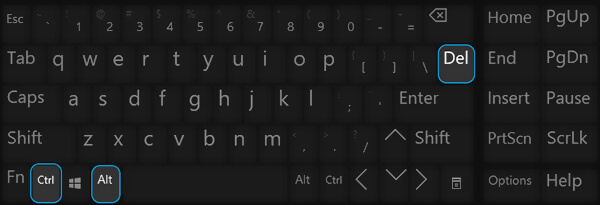
ส่วนที่ 4 บูตในเซฟโหมดเพื่อรับหน้าจอเข้าสู่ระบบ Windows 10 กลับ
บางครั้งคุณสามารถนำหน้าจอเข้าสู่ระบบ Windows กลับมาพร้อมเสียงโห่ร้องใน โหมดปลอดภัย. เมื่อคุณทำเช่นนั้น Windows จะทำให้คุณสามารถเข้าถึงระบบหลักได้ จากนั้นคุณสามารถเข้าสู่คอมพิวเตอร์ของคุณได้ตามปกติ คุณสามารถทำตามขั้นตอนด้านล่างเพื่อบูตพีซี Windows 10 ของคุณในเซฟโหมด
ขั้นตอนที่ 1ปิดเครื่องคอมพิวเตอร์ Windows 10 แล้วกดปุ่มเปิดปิดเพื่อรีสตาร์ท กดปุ่มเปิดปิดค้างไว้ทันทีที่คอมพิวเตอร์เริ่มทำงาน คุณต้องทำขั้นตอนนี้ซ้ำจนกว่าคุณจะเข้าสู่ Windows RE (สภาพแวดล้อมการกู้คืน) ที่นี่คุณสามารถกดปุ่ม Shift ค้างไว้แล้วกดปุ่มรีสตาร์ทพร้อมกันเพื่อเรียก เลือกตัวเลือก หน้าหนังสือ. ขั้นตอนที่ 2เลือก แก้ไขปัญหา ตัวเลือก คลิก ตัวเลือกขั้นสูง แล้วไปที่ การตั้งค่าการเริ่มต้น. เมื่อไปถึงแล้ว ให้คลิก เริ่มต้นใหม่ ปุ่มเพื่อยืนยันการทำงานของคุณ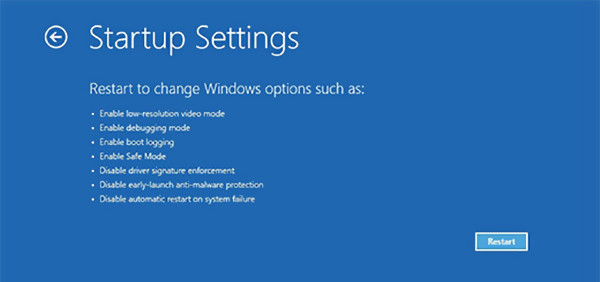 ขั้นตอนที่ 3หลังจากรีบูต คุณจะเห็นรายการตัวเลือก เลือก โหมดปลอดภัย ตัวเลือกในการบูตพีซีของคุณในเซฟโหมด เมื่อกระบวนการทั้งหมดเสร็จสิ้น คุณสามารถตรวจสอบได้ว่า Windows 10 ไม่มีปัญหาหน้าจอการเข้าสู่ระบบที่ได้รับการแก้ไขหรือไม่
ขั้นตอนที่ 3หลังจากรีบูต คุณจะเห็นรายการตัวเลือก เลือก โหมดปลอดภัย ตัวเลือกในการบูตพีซีของคุณในเซฟโหมด เมื่อกระบวนการทั้งหมดเสร็จสิ้น คุณสามารถตรวจสอบได้ว่า Windows 10 ไม่มีปัญหาหน้าจอการเข้าสู่ระบบที่ได้รับการแก้ไขหรือไม่ Safe Mode ดูเหมือนจะเป็นวิธีแก้ปัญหาสากลในการแก้ไขปัญหาทั่วไปของ Windows เช่น Windows 10 Pin ไม่ทำงาน, รีสตาร์ท Windows วนซ้ำ และอื่นๆ
ส่วนที่ 5. เรียกใช้การซ่อมแซมการเริ่มต้นเพื่อแก้ไขหน้าจอเข้าสู่ระบบ Windows 10 ไม่ปรากฏขึ้น
หากวิธีการข้างต้นยังคงไม่สามารถช่วยให้คุณเข้าสู่ระบบบัญชี Windows ได้ ให้ไปที่ การซ่อมแซมการเริ่มต้น Windows ช่วย
ขั้นตอนที่ 1ปิดคอมพิวเตอร์แล้วกดปุ่มเปิดปิดเพื่อรีสตาร์ท กดปุ่มเปิด/ปิดค้างไว้จนกว่าคอมพิวเตอร์ของคุณจะปิดโดยอัตโนมัติ คุณต้องทำซ้ำขั้นตอนนี้มากกว่า 2 ครั้งจนกว่าคุณจะเห็น กำลังเตรียมการซ่อมอัตโนมัติ ปรากฏขึ้นบนหน้าจอ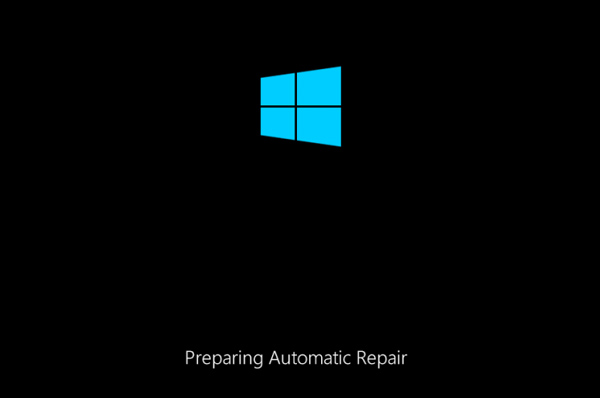
หลังจากนั้น Windows จะวิเคราะห์พีซีของคุณโดยอัตโนมัติและพยายามแก้ไขปัญหาด้วยตัวเอง
ขั้นตอนที่ 2คลิกที่ ตัวเลือกขั้นสูง ปุ่มเพื่อเข้าสู่ Windows RE หน้าจอ.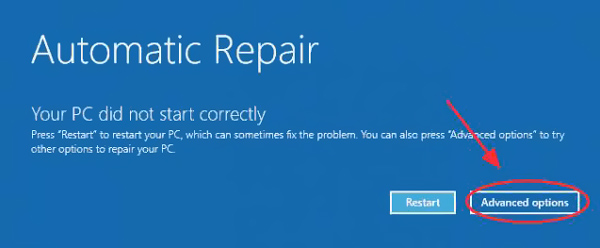 ขั้นตอนที่ 3เลือก แก้ไขปัญหา ตัวเลือกเมื่อคุณเป็น Windows RE หลังจากนั้น เลือก ตัวเลือกขั้นสูง.
ขั้นตอนที่ 3เลือก แก้ไขปัญหา ตัวเลือกเมื่อคุณเป็น Windows RE หลังจากนั้น เลือก ตัวเลือกขั้นสูง. 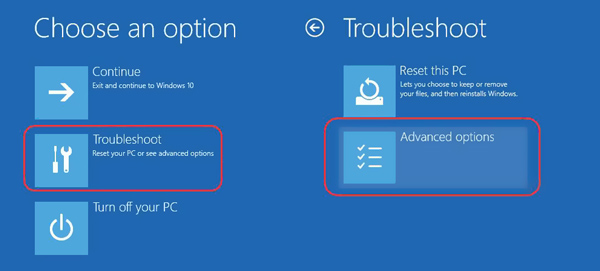 ขั้นตอนที่ 4ตอนนี้คุณสามารถเลือก การเริ่มต้นการซ่อมแซม ลักษณะเฉพาะ. Windows จะแก้ไขปัญหาต่าง ๆ โดยอัตโนมัติรวมถึงหน้าจอเข้าสู่ระบบที่ไม่ปรากฏขึ้น
ขั้นตอนที่ 4ตอนนี้คุณสามารถเลือก การเริ่มต้นการซ่อมแซม ลักษณะเฉพาะ. Windows จะแก้ไขปัญหาต่าง ๆ โดยอัตโนมัติรวมถึงหน้าจอเข้าสู่ระบบที่ไม่ปรากฏขึ้น 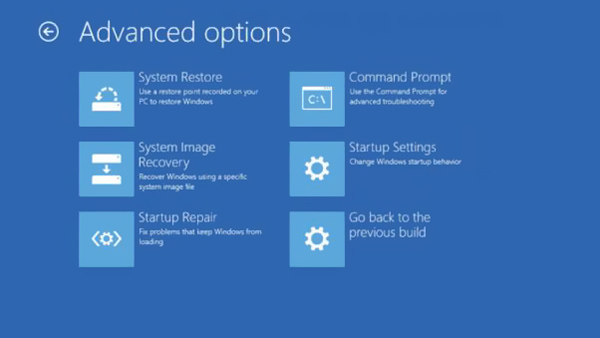
เมื่อการซ่อมแซมเสร็จสิ้น คุณสามารถรีสตาร์ทพีซี Windows 10 และตรวจสอบว่าคุณสามารถลงชื่อเข้าใช้บัญชีของคุณได้ตามปกติหรือไม่
ส่วนที่ 6. ลบหรือเลี่ยงรหัสผ่านเมื่อเข้าสู่ระบบ Windows 10 ไม่ได้
ด้วยเหตุผลบางประการ Windows 10 จึงไม่สามารถเข้าสู่ระบบได้ แม้ว่าคุณจะป้อนรหัสผ่านที่ถูกต้องก็ตาม คุณต้องข้ามหรือลบรหัสผ่านบัญชี Windows ปัจจุบัน ที่นี่เราขอแนะนำซอฟต์แวร์ลบรหัสผ่าน Windows ที่มีประสิทธิภาพ imyPass Windows Password Reset สำหรับคุณ หลังจากรีเซ็ตรหัสผ่านของคุณแล้ว คุณสามารถ เปลี่ยนรหัสผ่าน Windows 10 ของคุณ เพื่อให้มันแข็งแกร่งยิ่งขึ้น

ดาวน์โหลดมากกว่า 4,000,000+ ครั้ง
บายพาส รีเซ็ตหรือลบรหัสผ่าน Windows 10/8/7 ที่ลืม
กู้คืนรหัสผ่าน Windows 10 รวมถึงบัญชี Windows และรหัสผ่านของผู้ดูแลระบบ
สร้างรหัสผ่าน Windows รีเซ็ตดิสก์ USB หรือซีดีเพื่อรีเซ็ตรหัสผ่าน Windows 10 ที่ลืม
รองรับระบบไฟล์เช่น FAT32, FAT16, NTFS เป็นต้น และฮาร์ดดิสก์เช่น IDE, SCSI, SATA, USB, SAS และ RAID
รองรับ Windows 10/8/7/Vista/XP และแล็ปท็อปทุกยี่ห้อ เช่น HP, Lenovo, Dell, Sony และอื่นๆ
 ขั้นตอนที่ 3คลิก เบิร์นซีดี/ดีวีดี หรือ เบิร์น USB เพื่อเริ่มต้นการสร้าง คลิก ตกลง เมื่อกระบวนการสร้างทั้งหมดเสร็จสิ้น ขั้นตอนที่ 4รีสตาร์ทคอมพิวเตอร์ Windows 10 ที่ล็อกไว้ พอเครื่องเริ่มบูท ให้กด F12 หรือ ESC กุญแจเพื่อเข้าสู่ เมนูบูต. จากนั้นเลือก รหัสผ่าน Windows รีเซ็ตไดรฟ์ USB หรือดิสก์ที่คุณเพิ่งสร้างแล้วกด เข้า.
ขั้นตอนที่ 3คลิก เบิร์นซีดี/ดีวีดี หรือ เบิร์น USB เพื่อเริ่มต้นการสร้าง คลิก ตกลง เมื่อกระบวนการสร้างทั้งหมดเสร็จสิ้น ขั้นตอนที่ 4รีสตาร์ทคอมพิวเตอร์ Windows 10 ที่ล็อกไว้ พอเครื่องเริ่มบูท ให้กด F12 หรือ ESC กุญแจเพื่อเข้าสู่ เมนูบูต. จากนั้นเลือก รหัสผ่าน Windows รีเซ็ตไดรฟ์ USB หรือดิสก์ที่คุณเพิ่งสร้างแล้วกด เข้า.  ขั้นตอนที่ 5พีซีของคุณจะรีสตาร์ทเองโดยอัตโนมัติ หลังจากนั้น คุณสามารถเลือกบัญชี Windows ที่คุณไม่สามารถเข้าสู่ระบบได้ และใช้ปุ่ม รีเซ็ตรหัสผ่าน คุณสมบัติเพื่อลบรหัสผ่านปัจจุบัน
ขั้นตอนที่ 5พีซีของคุณจะรีสตาร์ทเองโดยอัตโนมัติ หลังจากนั้น คุณสามารถเลือกบัญชี Windows ที่คุณไม่สามารถเข้าสู่ระบบได้ และใช้ปุ่ม รีเซ็ตรหัสผ่าน คุณสมบัติเพื่อลบรหัสผ่านปัจจุบัน  ขั้นตอนที่ 6เลือก ใช่ เมื่อคุณถูกถามว่าคุณต้องการ ตั้งรหัสผ่านผู้ใช้ให้ว่างเปล่า. คลิก รีบูต เพื่อรีสตาร์ทพีซี Windows 10 นี้อีกครั้ง
ขั้นตอนที่ 6เลือก ใช่ เมื่อคุณถูกถามว่าคุณต้องการ ตั้งรหัสผ่านผู้ใช้ให้ว่างเปล่า. คลิก รีบูต เพื่อรีสตาร์ทพีซี Windows 10 นี้อีกครั้ง 
เมื่อคุณกลับไปที่หน้าจอเข้าสู่ระบบ คุณสามารถเข้าสู่ระบบบัญชีของคุณได้โดยตรงโดยไม่ต้องใช้รหัสผ่าน เมื่อคุณไม่สามารถผ่านหน้าจอเข้าสู่ระบบใน Windows 10 ได้ กล่องรหัสผ่าน Windows 10 หายไป หรือคุณเพิ่งลืมรหัสผ่านปัจจุบัน คุณสามารถใช้วิธีนี้เพื่อ บายพาสรหัสผ่าน Windows 10 ได้อย่างง่ายดาย
ส่วนที่ 7 คำถามที่พบบ่อยของ Windows 10 ไม่มีหน้าจอเข้าสู่ระบบ
คำถามที่ 1. เหตุใดหน้าจอเริ่มต้นของ Windows 10 จึงว่างเปล่า
สาเหตุหลายประการจะทำให้หน้าจอเริ่มต้นของ Windows 10 ว่างเปล่า เช่น ไดรเวอร์กราฟิกที่ล้าสมัย การอัปเดตระบบ Windows ที่ล้มเหลว การอัปเกรดหยุดชะงัก ไฟฟ้าขัดข้อง พอร์ตเสียหาย และแอปล็อคหน้าจอทำงานผิดปกติ และอื่นๆ
คำถามที่ 2. จะรับสิทธิ์ผู้ดูแลระบบใน Windows 10 ได้อย่างไร?
เมื่อคุณต้องการเปลี่ยนบัญชี Windows หนึ่งบัญชีเป็นผู้ดูแลระบบ คุณสามารถไปที่การตั้งค่า เลือกบัญชี จากนั้นเลือกครอบครัวและผู้ใช้รายอื่นภายใต้ข้อมูลของคุณ คลิกส่วนผู้ใช้อื่น เลือกบัญชีที่คุณต้องการรับสิทธิ์ผู้ดูแลระบบ จากนั้นคลิกเปลี่ยนประเภทบัญชี หลังจากนั้น คลิกประเภทบัญชีและเลือกผู้ดูแลระบบจากรายการดรอปดาวน์ คลิกปุ่ม เปลี่ยนประเภทบัญชี ที่ด้านล่างขวา จากนั้นคลิก ตกลง เพื่อยืนยันการดำเนินการของคุณ
คำถามที่ 3 จะทำให้รหัสผ่าน Windows 10 ปรากฏได้อย่างไร
Windows มีคุณสมบัติเปิดเผยรหัสผ่านซึ่งช่วยให้คุณเห็นรหัสผ่านของคุณในฟิลด์รหัสผ่าน จะมีไอคอนเปิดเผยรหัสผ่านปรากฏขึ้นที่ส่วนท้ายของฟิลด์รหัสผ่าน คุณสามารถคลิกเพื่อให้มองเห็นรหัสผ่าน Windows 10
บทสรุป
คุณกำลังเผชิญกับสถานการณ์ที่ Windows 10 ไม่มีหน้าจอเข้าสู่ระบบ? ในโพสต์นี้ คุณสามารถรับ 5 เคล็ดลับที่เป็นประโยชน์ในการแก้ไขปัญหา ยิ่งกว่านั้น ขอแนะนำอย่างยิ่ง imyPass Windows Password Reset เครื่องมือที่จะช่วยคุณลบหรือเลี่ยงรหัสผ่านที่ลืม



